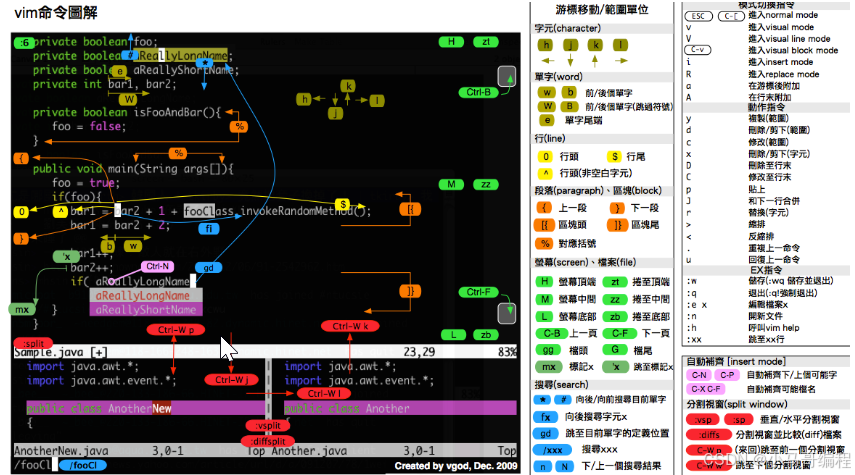目录
1.docker简介
2.docker安装
2.1使用root用户登陆 更新yum源
2.2安装依赖
2.3设置yum源 更新yum源索引
2.4安装docker
2.5启动并且设置开机自启动
2.6验证安装是否成功
2.7配置docker加速器
2.8重启docker服务
3.docker简单使用
3.1下载镜像
3.2列出镜像
3.3删除本地镜像
3.4列出镜像
3.5停止容器
3.6删除容器
3.7强制停止容器
3.8容器与宿主机相互复制文件
3.9挂载文件
3.10查看容器的卷绑定(volume binds)情况
1.docker简介
Docker是一个开源的容器化平台,可以帮助开发者将应用程序和其依赖的环境打包成一个可移植、可部署的容器。Docker的主要目标是通过容器化技术实现应用程序的快速部署、可移植性和可扩展性,从而简化应用程序的开发、测试和部署过程。
容器化是一种虚拟化技术,它通过在操作系统层面隔离应用程序和其依赖的运行环境,使得应用程序可以在一个独立的、封e闭的环境中运行,而不受底层操作系统和硬件的影响。与传统的虚拟机相比,容器化具有以下优势:
- 轻量级: 容器与宿主机共享操作系统内核,因此容器本身非常轻量级,启动和停止速度快,资源占用少。
- 可移植性: 容器可以在任何支持相应容器运行时的系统上运行,无需关注底层操作系统的差异,提供了高度的可移植性。
- 快速部署: 容器化应用程序可以通过简单的操作进行打包、分发和部署,减少了部署过程的复杂性和时间成本。
- 弹性扩展: 可以根据应用程序的需求快速创建、启动和停止容器实例,实现应用程序的弹性扩展和负载均衡。
- 环境隔离: 每个容器都具有独立的运行环境,容器之间相互隔离,不会相互干扰,提供了更好的安全性和稳定性。
2.docker安装
2.1使用root用户登陆 更新yum源
yum -y update 2.2安装依赖
yum install -y yum-utils2.3设置yum源 更新yum源索引
yum-config-manager --add-repo http://mirrors.aliyun.com/docker-ce/linux/centos/docker-ce.repoyum makecache fast 2.4安装docker
yum install -y docker-ce2.5启动并且设置开机自启动
systemctl start docker && systemctl enable docker2.6验证安装是否成功
docker version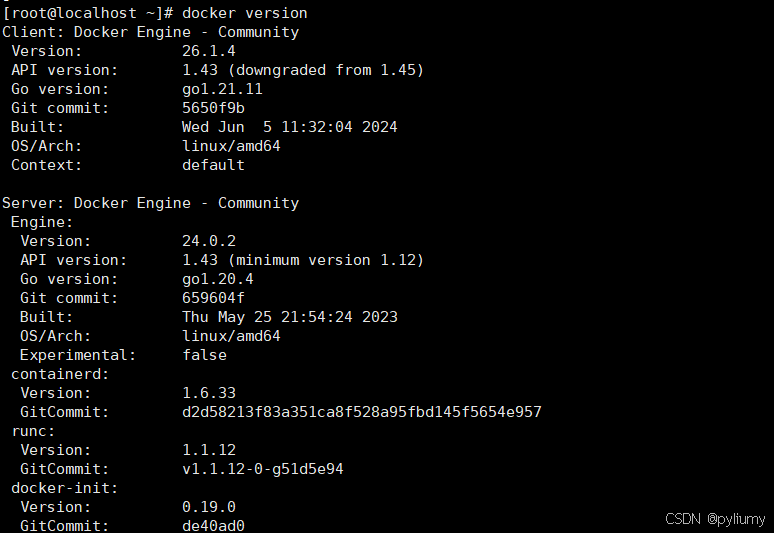
2.7配置docker加速器
cd /etc/docker
查看有没有 daemon.json。没有的话创建一个并进行配置写入以下内容
{"registry-mirrors": ["https://ginger20240704.asia","https://dockerpull.com"]
}2.8重启docker服务
systemctl daemon-reload systemctl restart docker3.docker简单使用
3.1下载镜像
docker pull java
3.2列出镜像
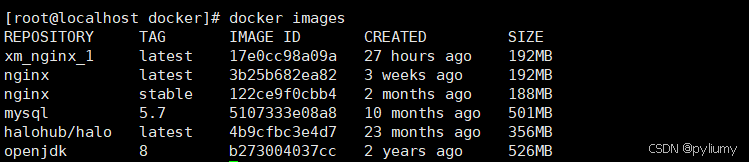
以上列表含义如下
- REPOSITORY:镜像所属仓库名称。
- TAG:镜像标签。默认是 latest,表示最新。
- IMAGE ID:镜像 ID,表示镜像唯一标识。
- CREATED:镜像创建时间。
- SIZE: 镜像大小。
3.3删除本地镜像
docker rmi halohub/halo:latest
3.4列出镜像
docker ps 3.5停止容器
使用 docker stop命令,即可停止容器
docker stop f0b1c8ab3633其中f0b1c8ab3633是容器 ID,当然也可使用 docker stop容器名称来停止指定容器
3.6删除容器
使用 docker rm命令即可删除指定容器
docker rm f0b1c8ab36333.7强制停止容器
可使用 docker kill命令发送 SIGKILL信号来强制停止容器
docker kill f0b1c8ab36333.8容器与宿主机相互复制文件
- 从容器里面拷文件到宿主机:
docker cp 容器id:要拷贝的文件在容器里面的路径 宿主机的相应路径 如:
docker cp 7aa5dc458f9d:/etc/nginx/nginx.conf /mydata/nginx
docker cp 7aa5dc458f9d:/etc/nginx/nginx.conf /mydata/nginx
- 从宿主机拷文件到容器里面:
docker cp 要拷贝的宿主机文件路径 容器id:要拷贝到容器里面对应的路径
3.9挂载文件
docker run -d -p 9958:80 -v /app/docker/test/code/index.html:/usr/share/nginx/html/index.html --name nginx_data_vol_v1 nginx:1.22.0-alpine
3.10查看容器的卷绑定(volume binds)情况
docker inspect nginx_volume_dir | jq .[0].HostConfig.Binds